win7下无法访问局域网电脑怎么办
1、现在我们访问IP为“192.168.1.102”的电脑时报错。如下图。
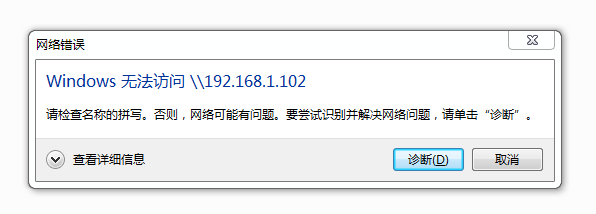
2、首先,我们把系统的防火墙打开。
在IP为“192.168.1.102”的电脑上打开“控制面板”点选“系统和安全”。

3、再点选“windows防火墙”。

4、在左侧找到“打开或关闭windows防火墙”,鼠标单击。

5、两个选项都选择“关闭windows防火墙”。

6、其次,开启来宾账户。
回到“控制面板”点选“用户账户和家庭安全”。

7、点击“用户账户”。

8、点击“管理其他账户”。

9、点击“Guest”账户,点击“启用”。


10、第三步,退回桌面。按“windows功能”键+“R”键,打开运行窗口,输入“gpedit.msc”,回车。

11、点击“windows设置”-“安全设置”-“本地策略”-“用户权限分配”。在右侧窗口找到“拒绝从网络访问这台计算机”,双击。

12、选择“Guest”账户,删除。

13、做完以上操作,我们再次访问“192.168.1.102”。已经可以正常访问了。

声明:本网站引用、摘录或转载内容仅供网站访问者交流或参考,不代表本站立场,如存在版权或非法内容,请联系站长删除,联系邮箱:site.kefu@qq.com。
阅读量:106
阅读量:38
阅读量:145
阅读量:77
阅读量:195